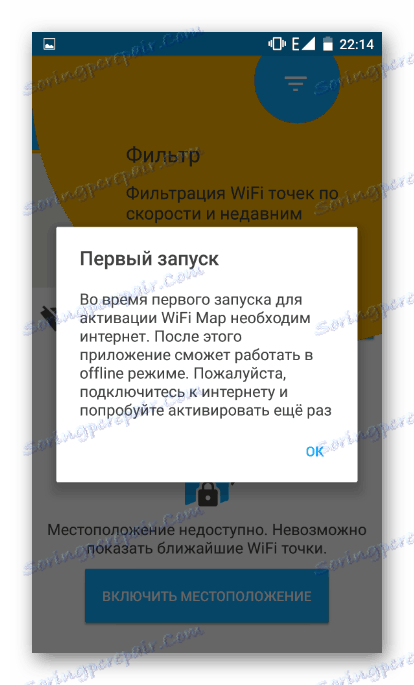Kako si lahko ogledate geslo iz omrežja Wi-Fi v sistemu Android
Skoraj vse brezžične povezave imajo geslo, ki ščiti pred neželenimi povezavami. Če se geslo ne uporablja zelo pogosto, se lahko prej ali slej pozabite. Kaj, če ste vi ali vaš prijatelj potrebovali povezavo z omrežjem Wi-Fi, vendar ne morete zapomniti gesla iz trenutnega brezžičnega omrežja?
Vsebina
Načine za prikaz gesla za Wi-Fi v sistemu Android
Najpogosteje potreba po učenju gesla izhaja iz uporabnikov domačega omrežja, ki ne morejo zapomniti, katera kombinacija znakov je bila dana na obrambo. Za učenje običajno ni težko, čeprav za to ni posebnega znanja. Upoštevajte pa, da so v nekaterih primerih morda potrebne korenske pravice.
Težje bo, ko gre za javno omrežje. Potrebno je uporabljati posebno programsko opremo, ki mora biti vnaprej nameščena v pametnem telefonu ali tabličnem računalniku.
1. način: Upravitelj datotek
Ta metoda vam omogoča, da ugotovite geslo ne le za domače omrežje, temveč tudi za vse, ki ste jih kdaj povezali in shranili (na primer v izobraževalni ustanovi, kavarni, gimnaziji, prijateljih itd.).
Če ste povezani z omrežjem Wi-Fi ali je to omrežje na seznamu shranjenih povezav (mobilna naprava je bila prej povezana z njo), lahko gesla poiščete z uporabo konfiguracijske datoteke sistema.
Ta metoda zahteva korenske pravice.
Namestite sistemskega raziskovalca z naprednimi funkcijami. Posebno priljubljena ES Explorer , ki ga namesti tudi privzeti upravitelj datotek v različnih blagovnih znamkah naprav Android. Uporabite lahko tudi RootBrowser, ki vam omogoča pregledovanje skritih datotek in imenikov ali katerega koli drugega analoga. Pregledali bomo proces z uporabo najnovejšega mobilnega programa.
Namestite sistemskega raziskovalca z naprednimi funkcijami. Posebno priljubljena ES Explorer , ki ga namesti tudi privzeti upravitelj datotek v različnih blagovnih znamkah naprav Android. Uporabite lahko tudi RootBrowser, ki vam omogoča pregledovanje skritih datotek in imenikov ali katerega koli drugega analoga. Pregledali bomo proces z uporabo najnovejšega mobilnega programa.
Prenesite RootBrowser iz programa PlayMarket
- Prenesite aplikacijo in jo začnite.
- Podarite pravice korenin.
- Pojdite na pot
/data/misc/wifiin odprite datoteko wpa_supplicant.conf . - Raziskovalec ponuja več možnosti, izberite "RB Text Editor" .
- Vse shranjene brezžične povezave gredo po omrežju omrežja .
![Strune z omrežnim imenom in geslom v sistemu RootBrowser v sistemu Android]()
ssid je ime omrežja in psk je geslo iz nje. Skladno s tem je želeno varnostno kodo mogoče najti z imenom omrežja wi-fi.

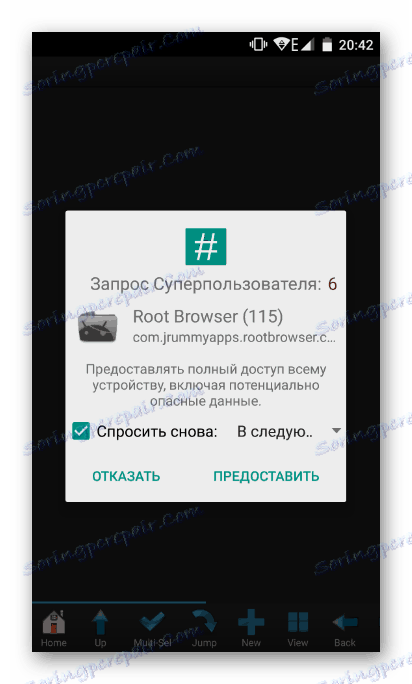
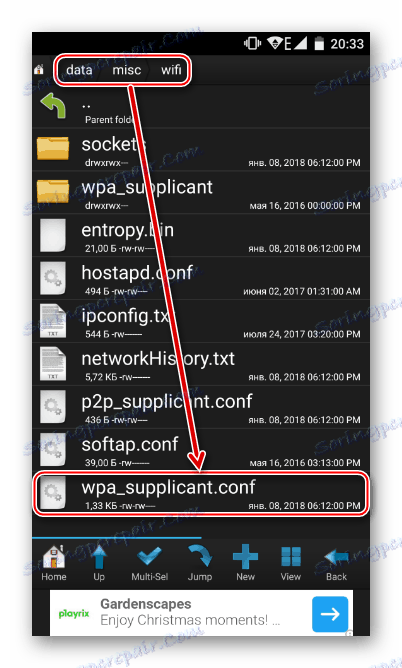
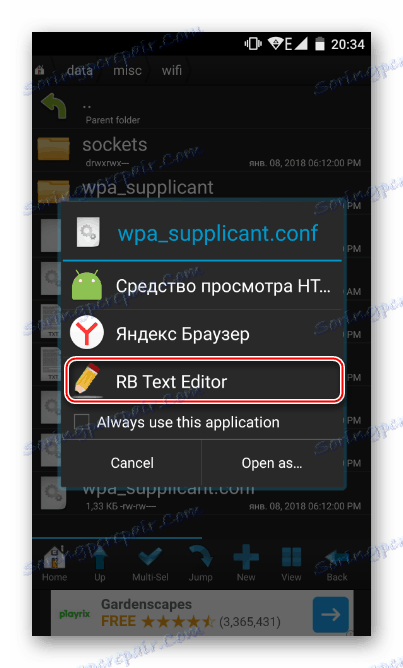
2. način: aplikacija za ogled gesel z omrežja Wi-Fi
Kot alternativa vodnikom lahko delujejo aplikacije, ki si lahko ogledajo in prikazujejo podatke o povezavah Wi-Fi. To je priročno, če morate redno pregledovati gesla in ni potrebe po naprednem upravitelju datotek. Izvaja tudi gesla iz vseh povezav, ne le iz domačega omrežja.
Analizirali bomo postopek pregledovanja gesla z uporabo aplikacije WiFi Passwords, vendar lahko po potrebi uporabite svoje analoge, na primer obnovitev ključev WiFi. Upoštevajte, da boste v vsakem primeru potrebovali pravice superuporabnika, ker je privzeto dokument s gesli skrit v datotečnem sistemu.
Uporabnik mora imeti root pravice.
Prenesite gesla za WiFi iz Play Market
- Prenesite aplikacijo iz trgovine Google Play in jo odprite.
- Podelite pravice superuporabnika.
- Prikaže se seznam povezav, med katerimi lahko najdete, kar potrebujete, in shranite prikazano geslo.
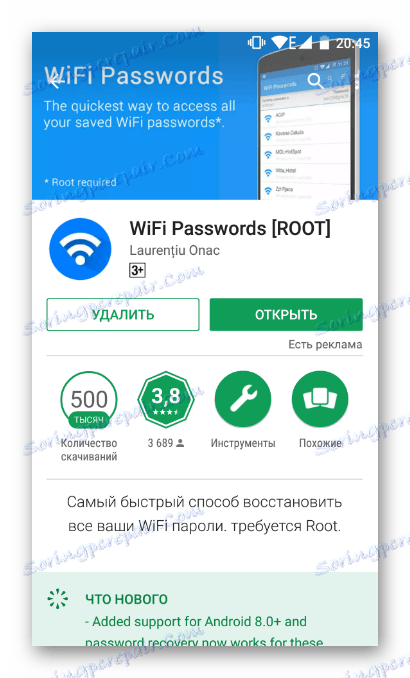
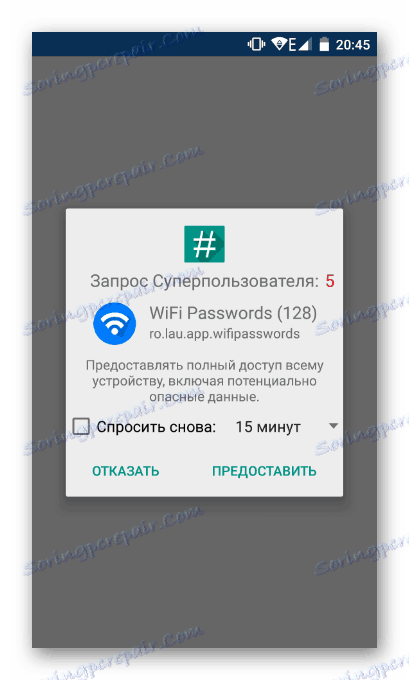
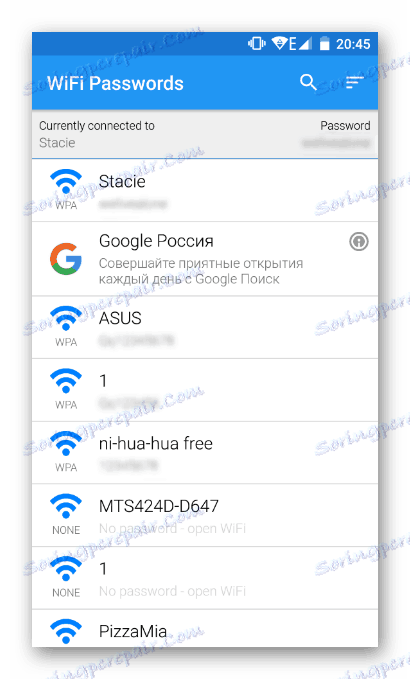
3. način: Oglejte si geslo na osebnem računalniku
V primeru, da morate poznati geslo za povezavo s pametnim telefonom ali tabličnim računalnikom Wi-Fi, lahko uporabite funkcionalnost prenosnega računalnika. To ni tako priročno, ker se lahko varnostno kodo naučite izključno v domačem omrežju. Če si želite ogledati geslo za druge brezžične povezave, morate uporabiti zgornje metode.
Ampak ta možnost ima svoj plus. Tudi če niste prej priključili Android na svoje domače omrežje (na primer, ste na obisku gosta ali prej ga ni bilo treba), je še vedno mogoče izvedeti geslo. V prejšnjih različicah so prikazane samo tiste povezave, ki so bile shranjene v pomnilniku mobilne naprave.
Že imamo članek, ki opisuje 3 načine za prikaz gesla iz omrežja Wi-Fi v računalniku. Z vsakim od njiju lahko spoznate spodnjo povezavo.
Preberite več: Kako najti geslo iz omrežja Wi-Fi v računalniku
4. način: Oglejte si javna gesla za Wi-Fi
Ta metoda bo precej dopolnilo prejšnjim. Uporabniki naprav v sistemu Android si lahko ogledajo gesla iz javnih brezžičnih omrežij z ustreznimi mobilnimi aplikacijami.
Pozor, prosim! Javna omrežja Wi-Fi so lahko nevarna za povezavo! Pri uporabi tega načina dostopa do omrežja bodite previdni.
Te aplikacije delujejo na podoben način, vendar pa je seveda treba vse od njih namestiti vnaprej, doma ali prek mobilnega interneta. Načelo dela bomo prikazali z uporabo zemljevida WiFi.
Te aplikacije delujejo na podoben način, vendar pa je seveda treba vse od njih namestiti vnaprej, doma ali prek mobilnega interneta. Načelo dela bomo prikazali z uporabo zemljevida WiFi.
Prenesite brezžično karto iz trgovine Play
- Prenesite aplikacijo in jo začnite.
- Sprejmite pravila uporabe s pritiskom na "I ACCEPT" .
- Vklopite internet tako, da lahko aplikacija prenese zemljevide. V prihodnosti bo, kot je zapisano v obvestilu, delovalo brez povezave z omrežjem (brez povezave). To pomeni, da si lahko v mestu ogledate točke Wi-Fi in gesla za njih.
![Zahteve za kartico WiFI v Androidu]()
Vendar pa ti podatki morda niso točni, saj lahko kadar koli izklopite določeno točko ali pa imate novo geslo. Zato je priporočljivo, da se občasno prijavite v aplikacijo z internetom, ki je povezan s posodobitvijo podatkov.
- Vklopite lokacijo in si oglejte zemljevid, ki vas zanima.
- Kliknite nanjo in si oglejte geslo.
- Nato, ko ste na tem območju, vklopite Wi-Fi, poiščite omrežje zanimanja in ga povežite tako, da vnesete predhodno prejeto geslo.
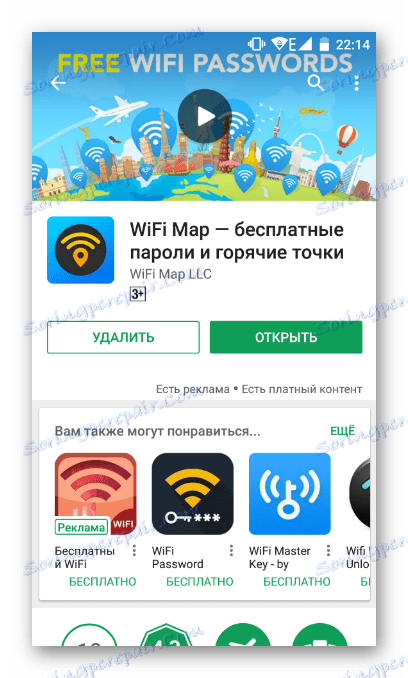
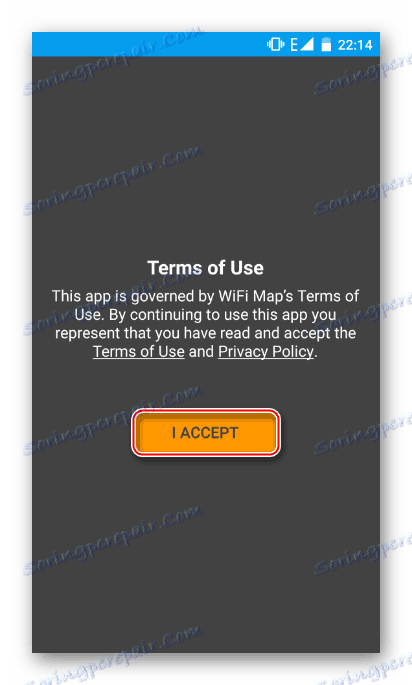
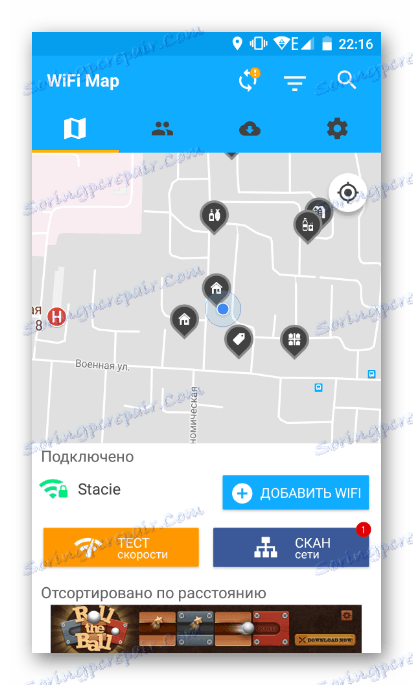
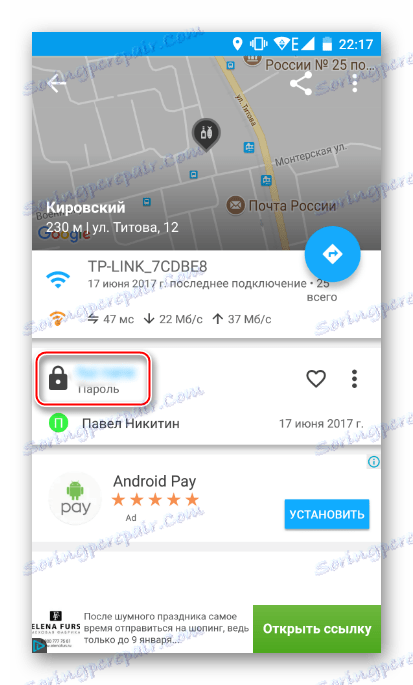
Bodite previdni - včasih geslo morda ni primerno, ker predložene informacije niso vedno ustrezne. Zato, če je mogoče, zapišite nekaj gesel in poskusite vzpostaviti povezavo z drugimi bližnjimi točkami.
Preučili smo vse možne in delujoče načine za pridobivanje gesla iz doma ali drugega omrežja, na katerega ste povezani, vendar ste pozabili geslo. Žal ne morete ogledati gesla iz omrežja Wi-Fi na pametnem telefonu / tabličnem računalniku brez korena - to je posledica varnostnih nastavitev in zasebnosti brezžične povezave. Vendar pa pravice superuporabnikov olajšajo izogibanje tej omejitvi.
Preberite tudi: Kako priti do korenskih pravic v Androidu